到该页面上的操作步骤的快速链接:
您可以更改绘图的视图:通过放大,可以更清晰地查看绘图;通过缩小,可以查看绘图的更多区域。可以尝试选择多种缩放选项,以确定想要的细节量。
您还可以使用网页浏览器及其他应用程序支持的通用键盘快捷键,以预设的增量 进行缩放。
平移和滚动是查看绘图特定区域的另外两种方式。使用较高的放大倍数或者处理大型绘图时,可能无法看到绘图的全部。平移和滚动功能可让您在绘图窗口移动页面来查看之前隐藏的区域。
可以使用平移工具在大图像上平移,以查看特定的区域。
平移时可以执行放大和缩小操作,且在缩放时也可以进行平移。这样您就可以不必交替使用两个工具。
您还可以使用"快速平移模式从任何活动工具切换到平移工具。使用该功能,您不必更换工具,就可以平移。
如果您使用鼠标滚轮,滚轮会默认放大和缩小。您还可以使用鼠标滚轮进行滚动。
您可以指定默认缩放和平移设置。

只有在单击缩放工具之前选择了一个或多个对象时,缩放到选定范围按钮才可用。

未编辑文本时,也可以通过按 Shift + Z 键来访问缩放工具。
使用缩放工具时,您还可以通过单击绘图窗口中的任意位置进行放大和拖动选择要放大的区域。要缩小,请在绘图窗口中右击,或者用鼠标右键拖动以选择特定区域。
您也可以使用平移工具  并在绘图窗口中双击来进行放大。要缩小,请在绘图窗口中右击。
并在绘图窗口中双击来进行放大。要缩小,请在绘图窗口中右击。

您可以使用这些键盘快捷键,调整文档窗口、对话框和具有预览窗口功能的实验室(如"打印预览"对话框、PowerTRACE 和图像调节实验室等)的缩放水平。
| 2 . |
在绘图窗口中拖动鼠标,直到显示要查看的区域。 |

未编辑文本时,也可以通过按 H 键来访问平移工具。
要在绘图窗口平移,同时放大绘图,单击绘图窗口右下角的导航器按钮  。
。
通过双击工具箱中的平移工具,可以快速地将页面放置在绘图窗口的中间。
使用导航器可以显示绘图的任意部分,而无需进行缩小。

仅当启用了鼠标的滚动选项时,鼠标滚轮才能用于滚动。有关详细信息,请参阅为鼠标滚轮建立默认设置.
| 1 . |
单击工具  选项。 选项。 |
| 2 . |
在工作区类别列表中,双击工具箱,然后单击缩放,平移工具。 |
|
• |
上下文菜单 — 显示用于缩放到特定级别的命令菜单 |

您可以单击校准标尺来确保屏幕上的一英寸等于实际英寸距离。有关详细信息,请参阅校准标尺.
| 1 . |
单击工具  选项。 选项。 |

试用版、学术版和 OEM 版产品中并不提供全部的组件。 不可用的组件可能包含 Corel 应用程序、功能、第三方实用程序和额外内容文件。
Copyright 2017 Corel Corporation. 保留所有权利。
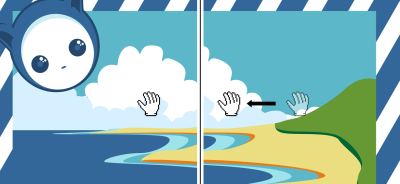
并在绘图窗口中双击来进行放大。要缩小,请在绘图窗口中右击。
。
![]()